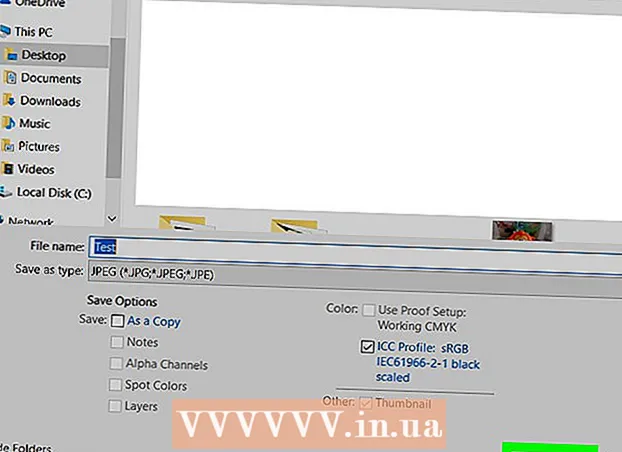Autor:
Sara Rhodes
Data Utworzenia:
13 Luty 2021
Data Aktualizacji:
1 Lipiec 2024

Zawartość
Nie możesz dowiedzieć się, jak usunąć lokalizację z mapy osi czasu na Facebooku? Przy wszystkich nowych funkcjach na stronie głównej znalezienie takiej opcji może wydawać się niemożliwe.Jednak, jak dowiesz się w tym artykule, jest to całkiem proste.
Uwaga: Mapa jest funkcją serwisu społecznościowego Facebook. Ten obszar, znajdujący się na Twojej osi czasu, przedstawia graficznie lokalizację Twoich wydarzeń życiowych, zdjęć oraz miejsca, w których podróżowałeś na mapie świata Bing.
Kroki
 1 Przejdź do strony Miejsca na osi czasu Facebooka. Można go znaleźć w opcji Miejsca pod zdjęciem na okładkę, wraz z innymi aplikacjami, takimi jak Twoi znajomi i Zdjęcia. Czasami aplikację Miejsca można ukryć; aby to pokazać, po prostu znajdź go w opcji o nazwie „Więcej”.
1 Przejdź do strony Miejsca na osi czasu Facebooka. Można go znaleźć w opcji Miejsca pod zdjęciem na okładkę, wraz z innymi aplikacjami, takimi jak Twoi znajomi i Zdjęcia. Czasami aplikację Miejsca można ukryć; aby to pokazać, po prostu znajdź go w opcji o nazwie „Więcej”.  2 Znajdź denerwującą lokalizację na swojej mapie. Być może wybrałeś złą opcję, szukając miejsca, do którego podróżowałeś? A może po prostu nie chcesz, aby znacznik nie pojawiał się na Twojej mapie? Po wejściu do mapy użyj narzędzia Rączka, aby nawigować po mapie, aż znajdziesz lokalizację (znacznik ciemnej plamy do góry nogami). Jeśli jest to obszar, który często odwiedzasz, może być konieczne kliknięcie tego obszaru lub powiększenie za pomocą elementów sterujących na mapie.
2 Znajdź denerwującą lokalizację na swojej mapie. Być może wybrałeś złą opcję, szukając miejsca, do którego podróżowałeś? A może po prostu nie chcesz, aby znacznik nie pojawiał się na Twojej mapie? Po wejściu do mapy użyj narzędzia Rączka, aby nawigować po mapie, aż znajdziesz lokalizację (znacznik ciemnej plamy do góry nogami). Jeśli jest to obszar, który często odwiedzasz, może być konieczne kliknięcie tego obszaru lub powiększenie za pomocą elementów sterujących na mapie.  3 Kliknij irytujący znacznik lokalizacji. Powinno pojawić się wyskakujące okienko ze znacznikiem zawierające informacje o lokalizacji, w tym typ lokalizacji (wydarzenia z życia, miejsce zamieszkania lub podróży lub fotografia), datę i opcje komentowania oraz „Lubię to”.
3 Kliknij irytujący znacznik lokalizacji. Powinno pojawić się wyskakujące okienko ze znacznikiem zawierające informacje o lokalizacji, w tym typ lokalizacji (wydarzenia z życia, miejsce zamieszkania lub podróży lub fotografia), datę i opcje komentowania oraz „Lubię to”.  4 Kliknij datę. Jak zauważysz, nie ma bezpośredniej opcji usunięcia lokalizacji w wyskakującym okienku. Zamiast tego musisz usunąć lokalizację ze swojej strony osi czasu. Rekord lokalizacji można znaleźć ręcznie na osi czasu, jednak łatwiej jest po prostu kliknąć datę znalezioną w wyskakującym okienku, które automatycznie przeniesie Cię do rekordu lokalizacji.
4 Kliknij datę. Jak zauważysz, nie ma bezpośredniej opcji usunięcia lokalizacji w wyskakującym okienku. Zamiast tego musisz usunąć lokalizację ze swojej strony osi czasu. Rekord lokalizacji można znaleźć ręcznie na osi czasu, jednak łatwiej jest po prostu kliknąć datę znalezioną w wyskakującym okienku, które automatycznie przeniesie Cię do rekordu lokalizacji. - Zamiast tego, aby zlokalizować zdjęcie na mapie, kliknij je lub znajdź je w swoich albumach ze zdjęciami na Facebooku i wybierz opcję Edytuj lokalizację, a następnie zmień lokalizację lub ją usuń. Spowoduje to zmianę mapy głównej strony osi czasu.
- W przypadku lokalizacji Praca/Szkoła na mapie należy edytować sekcję Informacje na stronie osi czasu i ręcznie edytować lub usunąć wpis Szkoła/Praca w tej sekcji. To zmieni mapę twojej osi czasu.
 5 Usuń wpis ze swojej strony osi czasu. Jak każdy inny wpis na osi czasu, ma przycisk edycji w prawym górnym rogu pola wprowadzania, reprezentowany przez strzałkę w dół. Kliknij ten przycisk i wybierz opcję „Usuń…”.
5 Usuń wpis ze swojej strony osi czasu. Jak każdy inny wpis na osi czasu, ma przycisk edycji w prawym górnym rogu pola wprowadzania, reprezentowany przez strzałkę w dół. Kliknij ten przycisk i wybierz opcję „Usuń…”.  6 Potwierdź swój wybór w wyskakującym oknie dialogowym. Spowoduje to usunięcie wpisu z Twojej strony osi czasu na Facebooku, co z kolei zostanie usunięte z mapy z usuniętym znacznikiem.
6 Potwierdź swój wybór w wyskakującym oknie dialogowym. Spowoduje to usunięcie wpisu z Twojej strony osi czasu na Facebooku, co z kolei zostanie usunięte z mapy z usuniętym znacznikiem.
Porady
- Jeśli zapomnisz, gdzie dokładnie na mapie znajduje się znacznik, który chcesz usunąć, spróbuj zawęzić wyszukiwanie, korzystając z opcji po prawej stronie ekranu lub filtrując rodzaje miejsc wyświetlanych w kategoriach na dole ekranu. Na przykład, jeśli wybierzesz „2001” po prawej stronie i „Zdjęcia” z poniższych kategorii, tylko zdjęcia miejsc z 2001 r. będą wyświetlane na Twojej mapie osi czasu na Facebooku.
- Alternatywnie, dostęp do aplikacji Mapy można uzyskać ze strony głównej Facebooka w sekcji Aplikacje po lewej stronie ekranu, jeśli ostatnio z niej korzystałeś.
Ostrzeżenia
- Zawsze pamiętaj o swoich ustawieniach prywatności, nawet na mapie. Nie wiesz, kto może wyświetlać lokalizacje, jeśli ustawisz opcję „Publiczny”.
- Ponieważ nowe aktualizacje są włączane do stale rosnącej infrastruktury Facebooka, należy pamiętać, że funkcje zawarte dzisiaj mogą zniknąć jutro.
Czego potrzebujesz
- profil na Facebooku
- Aktualizacja osi czasu na Facebooku
- połączenie internetowe